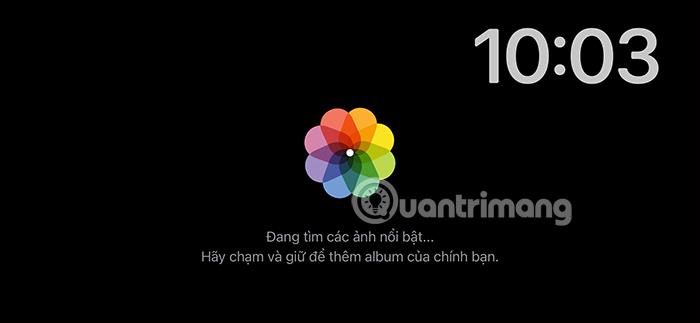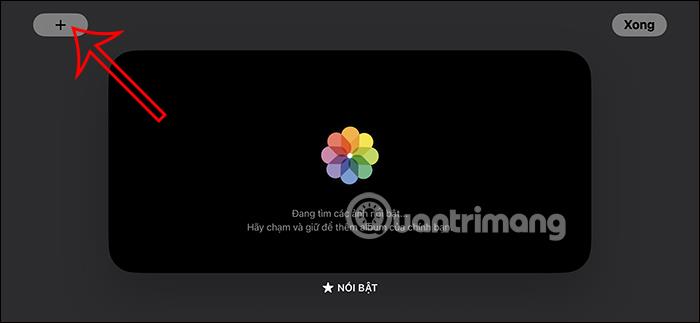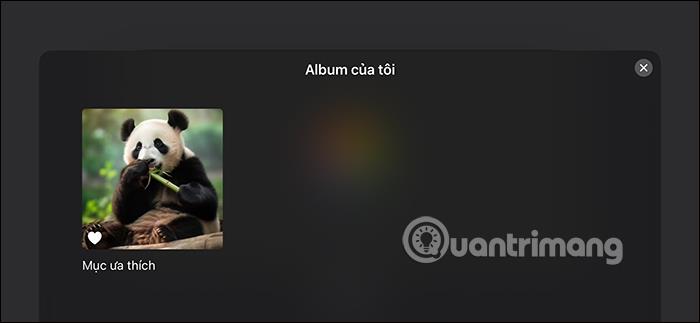Budėjimo iPhone režime yra daug tinkinimų, kad galėtume pakeisti ekrano ekraną, kai prie StandBy iPhone galime pridėti paslaugų , kad būtų galima naudoti arba rodyti vaizdus StandBy iPhone režimo ekrane. Pasirinkus šią nuotraukų rodymo parinktį, budėjimo režimo ekranas taps albumo vaizdų skaidrių demonstravimo ekranu, kuriame galėsite pasirinkti iš svarbiausių elementų. Toliau pateiktame straipsnyje bus paaiškinta, kaip rodyti nuotraukas budėjimo iPhone režimu.
Kaip rodyti nuotraukas budėjimo iPhone režimu
1 žingsnis:
Pirmiausia turite įjungti savo iPhone į budėjimo režimą , tada paspauskite ir palaikykite ekraną , kad perjungtumėte į reguliavimo režimą.

2 žingsnis:
Dabar braukite ekraną iš dešinės į kairę , kad perjungtumėte į nuotraukų ekraną. Norėdami tęsti nuotraukų redagavimą budėjimo režimu iPhone, toliau spauskite ir laikykite ekraną .
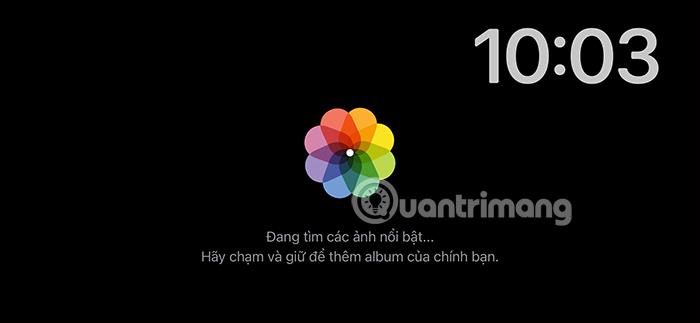
Parodykite nuotraukų albumo redagavimo ekraną, skirtą „iPhone StandBy“ režimui, spustelėkite pliuso piktogramą .
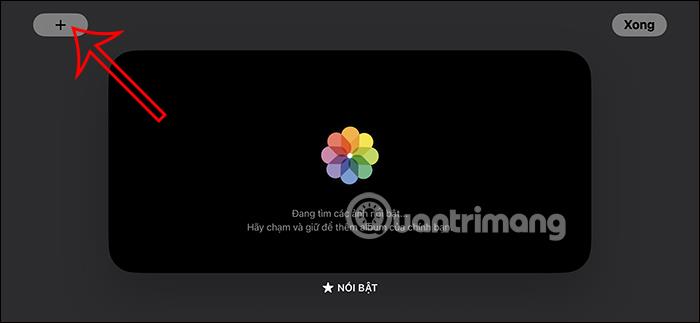
3 veiksmas:
Šį kartą rodomas mėgstamiausių albumas su vaizdais, kurie jums patiko albume iPhone. Norėdami naudoti, spustelėkite šį albumą.
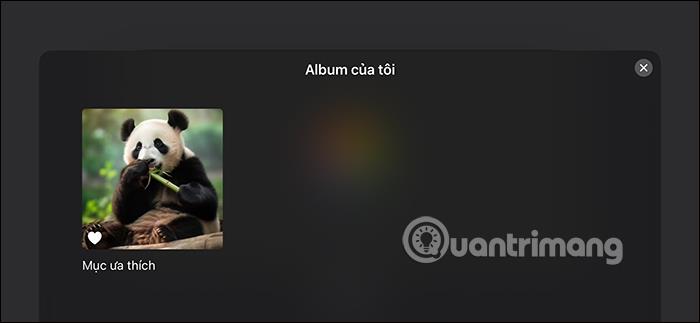
Dėl to matėte vaizdą, rodomą „iPhone StandBy“ režimo ekrane. Jei nenorite jo rodyti, spustelėkite minuso piktogramą. Galiausiai spustelėkite Atlikta, kad išsaugotumėte šį pakeitimą.
4 veiksmas:
Dabar kiekvieną kartą, kai prisijungiate prie budėjimo režimo, jūsų iPhone rodys vaizdus jūsų mėgstamiausiuose albumuose.

Jei spustelėsite ekraną, bus parinktis Žiūrėti nuotraukose, kurią spustelėję galėsite pasiekti albumą.
Iš karto būsite perkelti į iPhone albumą, kuriame nuotraukos rodomos budėjimo iPhone režimu.